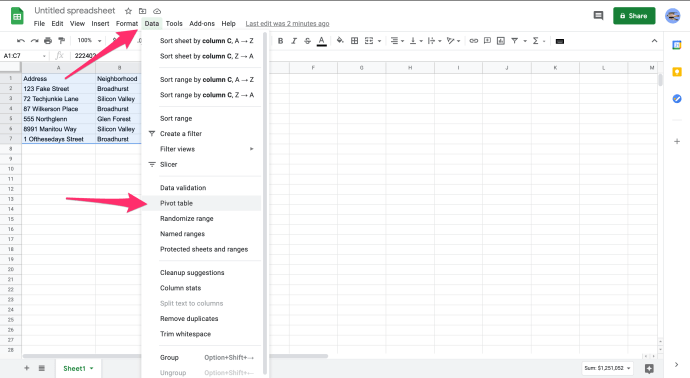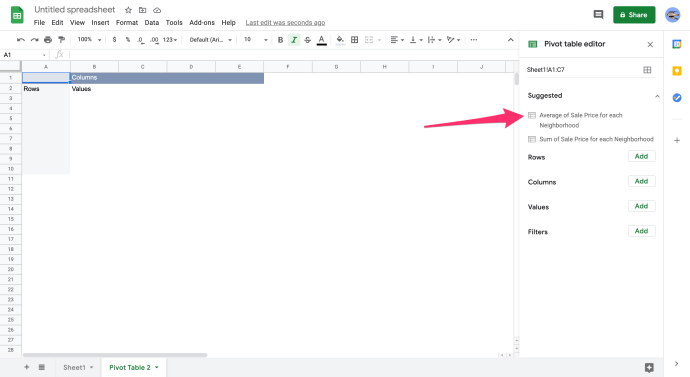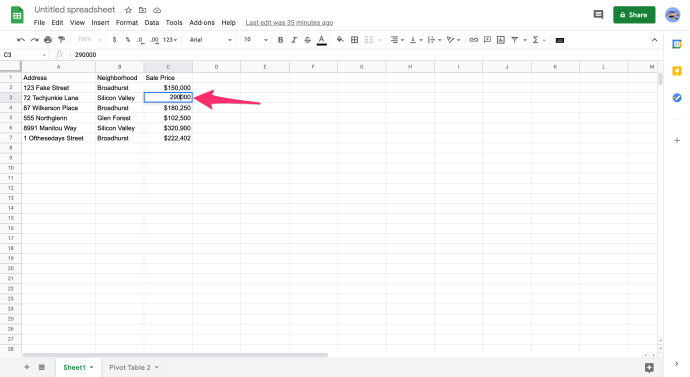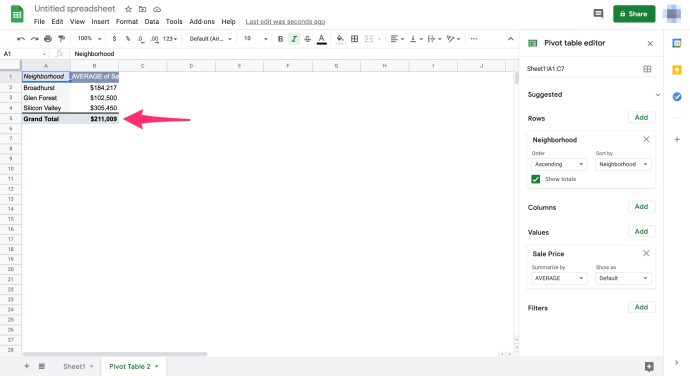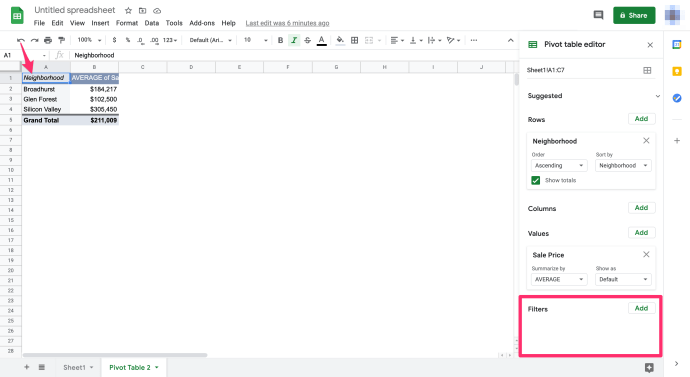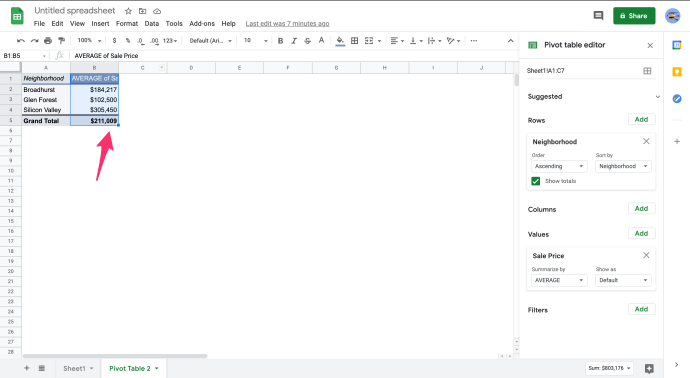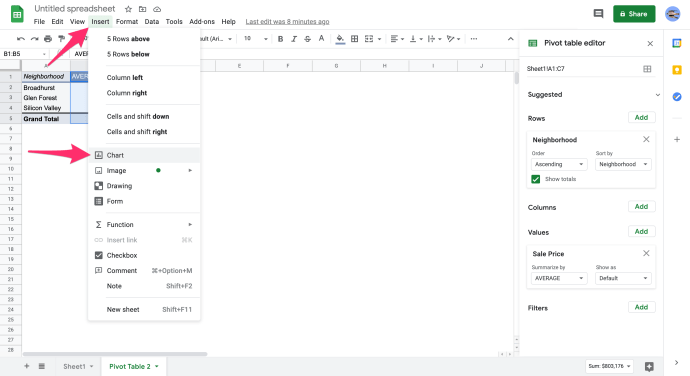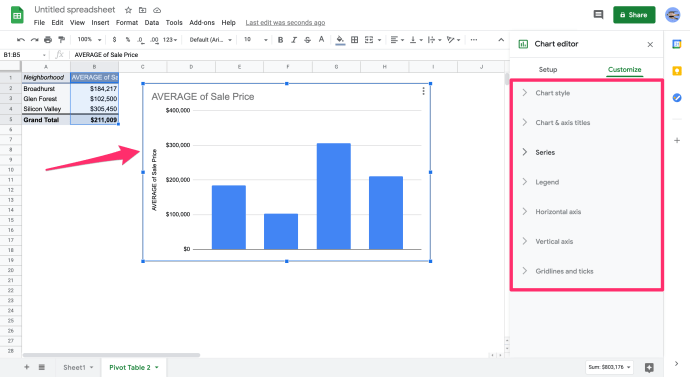Las hojas de cálculo son una excelente manera para que los expertos en datos organicen, muestren y analicen información, pero para "el resto de nosotros" a veces pueden resultar un poco desconcertantes. Las tablas dinámicas son una herramienta excepcionalmente poderosa dentro de las hojas de cálculo para presentar datos, pero pueden ser muy confusas para los usuarios novatos, especialmente si se considera que las interfaces para crear las tablas suponen que ya sabes todo lo que hay que saber sobre ellas. Si, como yo, este no es su caso, con suerte encontrará este artículo informativo y útil. Presentaré un tutorial básico sobre la creación, edición y actualización de tablas dinámicas en Google Sheets.
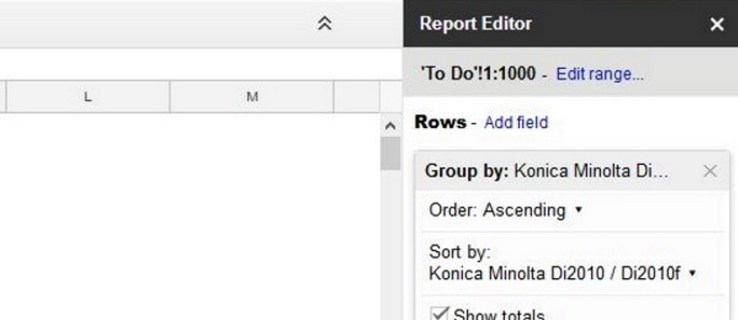
Primero, hablemos de qué es una tabla dinámica. Una tabla dinámica resume los datos de otra tabla realizando algún tipo de manipulación en los datos originales (como sumar, contar o promediar) y luego agrupa los datos resumidos de una manera útil. Esa definición probablemente no fue muy útil si aún no sabes cómo funciona todo esto. Lo escribí y todavía estoy confundido. En lugar de intentar definirlo, creemos una tabla de datos y luego construyamos una tabla dinámica basada en ella, para que podamos entender más claramente cómo funciona este concepto.
Supongamos que tenemos una oficina de bienes raíces y que vendimos varias casas el año pasado en algunos vecindarios diferentes. Así que nos gustaría crear una tabla de cuánto dinero se vendió cada casa. Aquí está nuestra tabla (obviamente, solo una versión corta, ya que una tabla real tendría muchos más datos, pero hagámoslo simple):

Nos gustaría tomar esta información y averiguar qué vecindarios tienen los precios de venta promedio más altos. Podríamos hacerlo a mano, y sería fácil para esta mesita, pero imagínense si tuviéramos cientos de ventas para mirar. Entonces, ¿cómo podemos convertir fácilmente esta información de ventas en una tabla dinámica útil que nos mostrará el precio de venta promedio por vecindario?
Crea tablas dinámicas en Google Sheets
- Seleccione todos los datos (incluidos los encabezados) seleccionando la celda de la esquina inferior derecha y presionando Ctrl + A.

- Seleccione Datos y luego Tablas dinámicas en el menú.
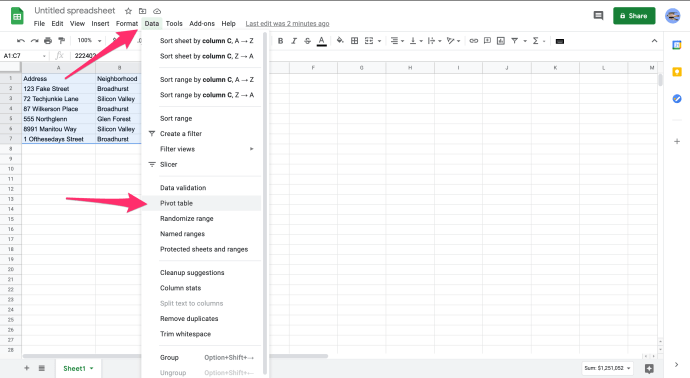
- Google Sheets creará una nueva hoja con una cuadrícula en blanco.
- Seleccione qué filas, columnas, valores y filtros usar en el menú de la derecha. Tenga en cuenta que Sheets sugiere una mesa prefabricada para nosotros; de hecho, ¡es exactamente lo que queremos! Seleccione "Precio medio de venta para cada barrio".
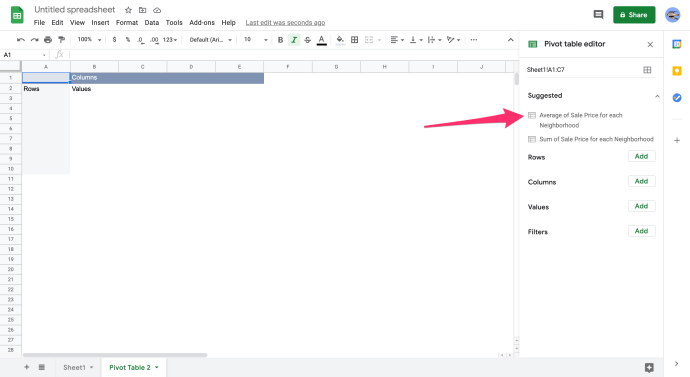
¡Y aquí está!

Google Sheets ahora mostrará los datos correspondientes en la tabla dinámica. Puede seleccionar cualquier tipo de conjunto de datos que desee y crear resultados como totales generales. Puede comparar instancias, valores, cuántas veces aparece un valor, SUM y más, todo seleccionando el tipo de informe en el panel derecho. Simplemente haga clic dentro de la tabla dinámica para abrir el panel de informes y juegue con los valores allí, y podrá ver todas las diferentes formas en que puede configurar sus tablas. Podemos hacer que esta tabla nos muestre fácilmente el precio de venta mínimo o máximo en un vecindario, o cuántas casas se vendieron por vecindario, o cualquiera de las otras formas de visualizar los datos.
¿Qué pasa si queremos cambiar nuestra tabla dinámica?
Editar tablas dinámicas en Google Docs
Puede editar una tabla dinámica como lo haría con cualquier otra hoja de cálculo. Solo tiene que editar los datos que se utilizan en un campo en particular para que se reflejen en la tabla.
- Abra la hoja de Google con los datos que utiliza la tabla dinámica.
- Edite los datos que necesita cambiar según sea necesario.
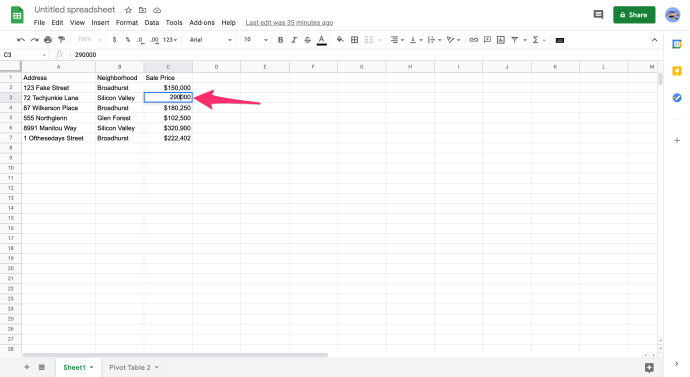
- La tabla dinámica se actualizará automáticamente.
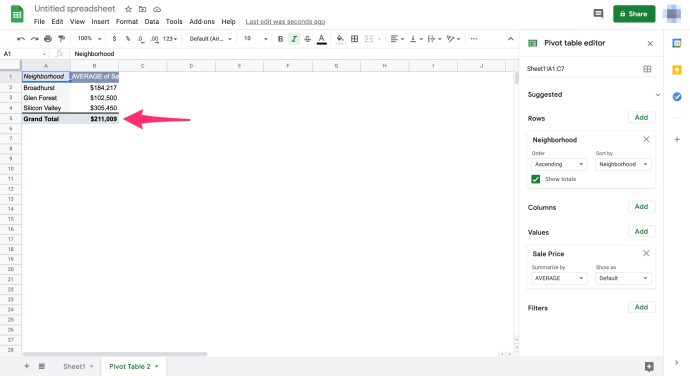
Es importante no cambiar los datos dentro de la tabla dinámica en sí, ya que esto dañará la tabla y luego deberá comenzar todo el proceso nuevamente. Solo necesita modificar los datos dentro de la hoja que está utilizando la tabla. La mesa se cuida sola.
Actualizar una tabla dinámica en Hojas de cálculo de Google
Por lo general, no es necesario actualizar manualmente una tabla dinámica en Hojas de cálculo de Google. Cuando actualiza los datos que extrae la tabla, la tabla dinámica debe actualizarse dinámicamente. No es necesaria ninguna acción por parte del usuario para actualizar la tabla.
Puede haber ocasiones en las que esto no suceda correctamente y eso generalmente se debe a que tiene un filtro ejecutándose en la mesa.
- Abra la hoja de Google con la tabla dinámica.
- Seleccione un encabezado de columna para que el menú del editor de informes aparezca a la derecha.
- Compruebe el campo de filtro de cada columna para asegurarse de que no haya ninguno. Debería ver "Agregar campo" junto al encabezado Filtro si no hay filtros en ejecución.
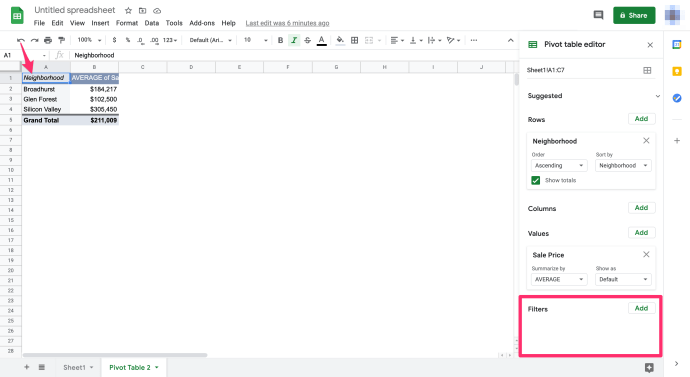
Si hay filtros, seleccione la pequeña "X" gris a la derecha de la ventana para eliminarlos. Siempre puede traerlos de vuelta si lo necesita.
Agregar un gráfico a una tabla dinámica en Hojas de cálculo de Google
Además de recopilar datos en una tabla dinámica para mostrar datos de forma utilizable, también puede utilizar gráficos como demostración gráfica de sus hallazgos. A continuación, se explica cómo integrar un gráfico en una tabla dinámica.
- Abra la hoja de Google con la tabla dinámica.
- Seleccione todas las columnas que desee incluir en el gráfico.
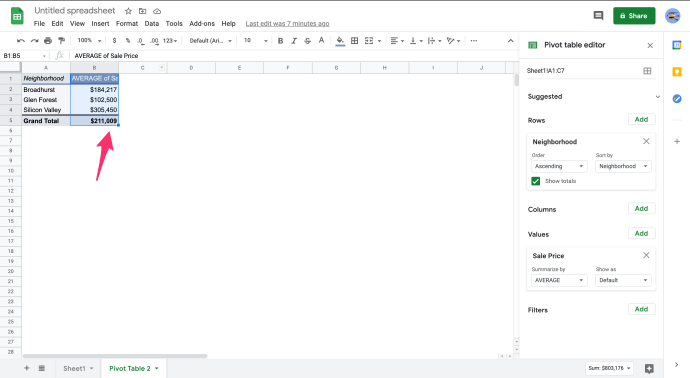
- Seleccione Insertar y gráfico.
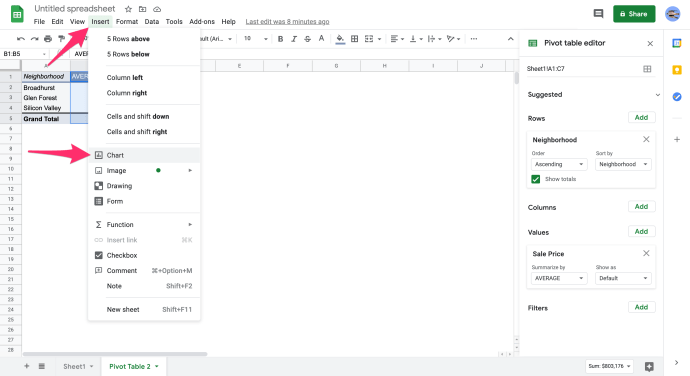
- Seleccione el tipo de gráfico y edite los colores, la leyenda y los aspectos que necesite cambiar.
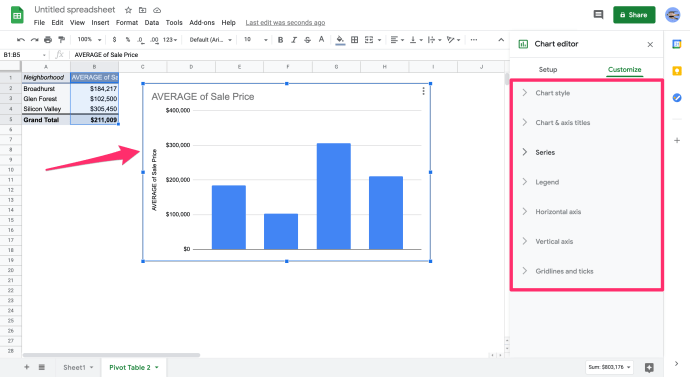
El gráfico aparece de inmediato y, al igual que la tabla, se actualizará dinámicamente a medida que cambie los datos principales. ¡Ahora no solo tiene una tabla dinámica genial para impresionar a su jefe, sino también algunos gráficos bonitos! Y ahora todos sus compañeros de trabajo le preguntarán cómo lo hizo y si puede hacerlo por ellos, así que tal vez tenga un matamoscas a mano.
¿Tiene otros consejos sobre tablas dinámicas para compartir? Cuéntenos sobre ellos a continuación si lo hace.